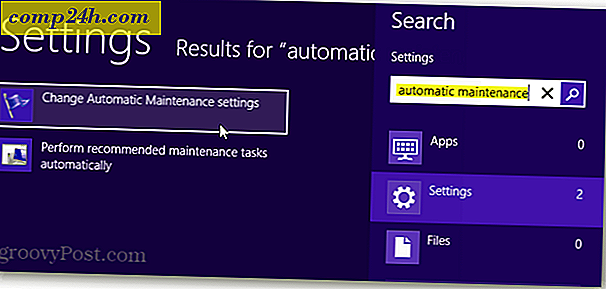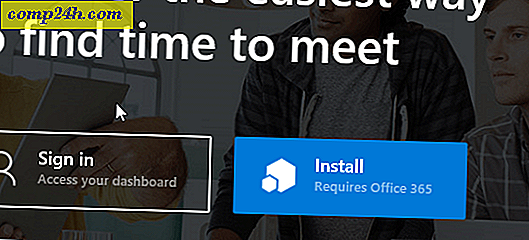Nyomtasson a Nexus 7-ből a Google Cloud Print segítségével
A tabletta nyomtatása meglehetősen bonyolultnak tűnhet, de valójában nem. Kövesse az alábbi lépéseket, és képes lesz kinyomtatni a dokumentumokat a Google Nexus 7-ről.
Google Cloud Print
Először jelentkezzen be a Google Cloud Print szolgáltatásba a Google Fiókjába - ezt a Google Chrome-ban kell végrehajtania.

Most a Chrome eszköztárán kattintson a menü gombra, és menjen a Beállítások menüpontra.

A megjelenő ablakban görgessen lefelé, és kattintson a Speciális beállítások megjelenítése gombra.

Most görgessen a Google Cloud Print szolgáltatásra, és kattintson a Nyomtatók hozzáadása lehetőségre.

Meg kell erősítenie, hogy a számítógéphez csatlakoztatott nyomtatókat fel szeretné venni a Cloud Print fiókjába. Ha van Cloud Ready nyomtatója, ez a lépés nem szükséges.

Végső megerősítő üzenetet kap. Most a nyomtató része a fióknak, és láthatja azt a Cloud Print fiókjában.

Google Cloud Print alkalmazás
Most a következő lépésre. Kattintson ide a Play Áruházba való belépéshez, és telepítse a Cloud Print Android alkalmazást a Nexus 7-en.

Indítsa el az alkalmazást, és meg kell választania azt a fiókot, ahol telepítette a nyomtatót, és engedélyez néhány engedélyt - alapvetően néhány kattintás. Ha ez megtörtént, lépjen a Beállítások (a jobb felső sarokban található gomb segítségével), és győződjön meg róla, hogy kiválasztja a telepített nyomtatót a fiókjába.

Most mindenet fel kell állítani. Csak meg kell említenem, hogy a számítógép, amelyhez a nyomtató csatlakozik, be kell kapcsolnia, a Google Chrome elindul. Mostantól a Helyi vagy a Web gombokkal megtalálhatja a nyomtatni kívánt fájlt. Ezek a Nexus 7-ből vagy a webes szolgáltatásokból származhatnak. Jelenleg olyan funkciók, mint a Dropbox csak korlátozott ideig állnak rendelkezésre. Ezt követően meg kell vásárolnia az alkalmazás Pro verzióját.
De vissza a nyomtatáshoz. Miután megtalálta a nyomtatni kívánt dokumentumot, érintse meg a yes-t annak ellenőrzéséhez, hogy ki szeretné nyomtatni.

Ezután válassza ki azt a nyomtatót, amelyre azt szeretné elküldeni.

A funkció nagyszerűen működött, amikor megpróbáltam tesztelni, és ha van olyan számítógéped, amely mindig otthon vagy munkahelyen van, nagyszerű módja a nyomtatásnak útközben.